2025년 최신 맥용 보이스모버에 대한 자세한 가이드
애플은 다양한 기능들을 제공하고 있습니다. 그 중 하나는 보이스오버 맥북 기능입니다. 이 기능은 사용자가 제스쳐와 단축키를 이용하여 컴퓨터와 상호작용을 할 수 있는 등 여러 가지 작업을 수행할 수 있게 합니다. 또한 일상적인 작업을 수행하기 위해 다양한 명령을 사용할 수도 있습니다. 그러나 가장 중요한 질문은 보이스어바 맥을 시작하거나 활성화하는 방법이며 Voiceover Mac이 정확히 무엇을 하는지입니다. 만약 맥의 보이스오버에 대해 궁금해 하신다면 계속해서 이 글을 읽어보세요.
파트1: 보이스오버 맥이란 무엇인가요?
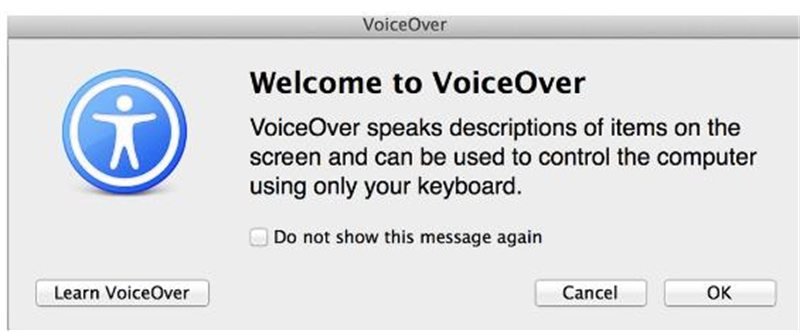
만약 맥을 사용하고 있다면 내장 스크린 리더에 대해 들어보셨을 것입니다. 맞습니다, 얘기하고 있는 것은 맥의 보이스오버 레코더입니다. 이 앱은 다양한 요소들에 대한 음성 및 청각적 설명을 제공하고 시각 장애인이 컴퓨터에 접근할 수 있도록 돕는 것으로 유명합니다. 또한 텍스트, 버튼, 아이콘 등 화면의 내용과 요소들을 읽을 수 있습니다.
이 앱을 사용하면 다양한 애플리케이션과 단축키 또는 제스처를 사용하여 상호작용할 수도 있습니다. 보이스오버맥은 명령어에 따라 작동하기 때문에 기본 명령어를 배우는 것이 중요합니다. 예를 들어 Command-F5는 보이스오버 맥 앱을 활성화하는 데 도움이 되는 명령입니다.
많은 사용자들이 macOS Voiceover가 어떻게 작동하는지 모릅니다. Voiceover를 Mac에서 활성화한 후, 화면을 확인하고 축약된 점자를 사용한 정보를 보냅니다. 또한 다양한 제스처를 사용하여 화면에서 무슨 일이 일어나고 있는지 확인할 수 있습니다. 이러한 Voiceover키를 사용하여 요소들과 상호작용할 수도 있습니다.
파트 2: MacOs 보이스오버를 사용하는 방법은 무엇인가요?
macOS Ventura 및 macOS Monterey에서 보이스오버macOS를 사용하려면 다른 단계를 따라야 합니다. 아래는 macOS Ventura와 macOS Monterey에서 보이스오버를 켜는 방법입니다.
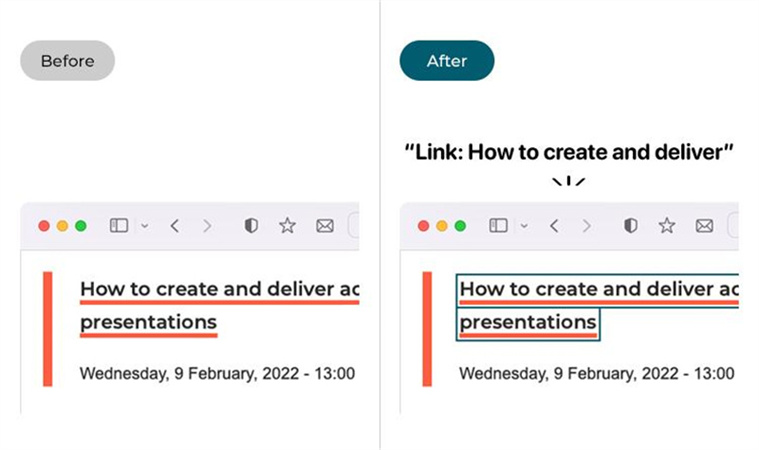
1. 맥에서 보이스오버 시작하기
macOS Ventura & 그 이상 버전:- Apple 메뉴를 열고 "시스템 환경설정" 옵션을 선택합니다.
- 다음으로 "접근성" 옵션을 클릭하고 보이스오버를 찾습니다.
- 다음 단계에서 "보이스오버교육 시작"을 클릭합니다.
- 보이스트레이닝화면에 접속하면 오른쪽 화살표 버튼을 클릭하고 화면에 나타나는 지시사항을 따릅니다.
Apple 메뉴를 열고 "시스템 환경설정" 옵션을 선택합니다.
다음으로 "접근성"을 클릭하고 보이스오버를 찾습니다. 이 옵션은 왼쪽 사이드바에서 확인할 수 있습니다.
맥에서 "보이스오버 유틸리티 열기"을 클릭하고 "상세도 카테고리" 옵션을 찾은 다음 음성 또는 점자 옵션을 선택합니다.
2.기본 탐색
맥에서 보이스오버를 시작한 후 커서는 어두운 직사각형 윤곽으로 나타납니다. VO와 같은 수정자 키를 사용하여 탐색할 수 있습니다. Ctrl 및 Alt를 사용하여 VO를 사용할 수 있습니다. 기본 탐색으로 할 수 있는 작업은 다음과 같습니다.
- 항목 이동: 창 내의 항목을 이동하려면 VO+왼쪽 또는 오른쪽 키를 누릅니다.
- 그룹화된 항목: 항목이 그룹화된 경우 VO + Shift + 아래쪽 화살표를 누릅니다.
- 항목 선택: 항목을 선택하려면 스페이스바를 누르면 됩니다.
- 앱 전환: 앱을 전환하려면 cmd 키를 누른 다음 Tab 키를 클릭하면 됩니다. 앱을 이동하려면 Cmd 키를 누른 후 Tab을 누르면 됩니다. 앱을 해제하려면 CMD 키를 놓으세요.
- 메뉴 바: 메뉴로 이동하려면 VO + M을 누릅니다.
이러한 명령어는 맥에서 보이스오버에 액세스하는 데 사용할 수 있는 일반적인 명령어입니다. 명령 도움말을 얻으려면 VO + H H를 누르면 됩니다.
3. 빠르게 VoiceOver 시작하기
보이스오버에 대해 자세히 알아볼 수 있는 빠른 시작 가이드가 있습니다. VO + H를 눌러 메뉴를 열면 빠른 시작 옵션을 선택할 수 있습니다.
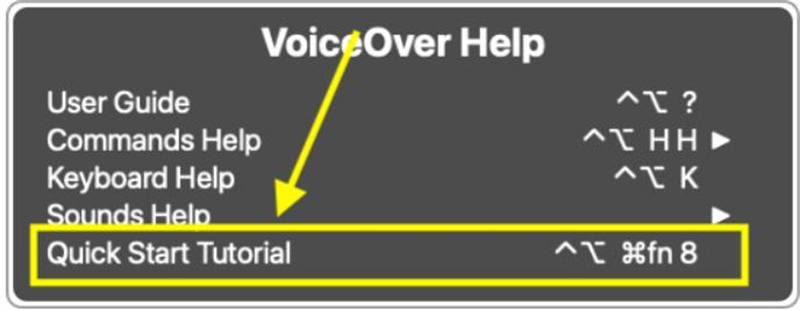
4. 설정 열기
만약 보이스오버 Utility Mac 설정으로 충분히 만족하지 못한다면 명령어 VO + F8을 눌러 설정 창을 열 수 있습니다. 여기에서 자신의 요구에 맞게 설정을 조정할 수 있습니다.
5. 음성 단어 설정 변경
보이스오버를 사용하면 탐색하는 동안 여러 요소에 대한 세부 정보를 얻을 수 있습니다. 그러나 일부 사용자들은 화면에서 너무 많은 정보를 얻지 못하면 만족하지 않기 때문에 이를 변경하는 것이 좋습니다. 보이스오버에는 설정을 쉽게 변경할 수 있는 상세함 옵션이 있습니다. 이를 어떻게 변경하는지 모르는 초보자라면 아래의 내용을 확인하세요.
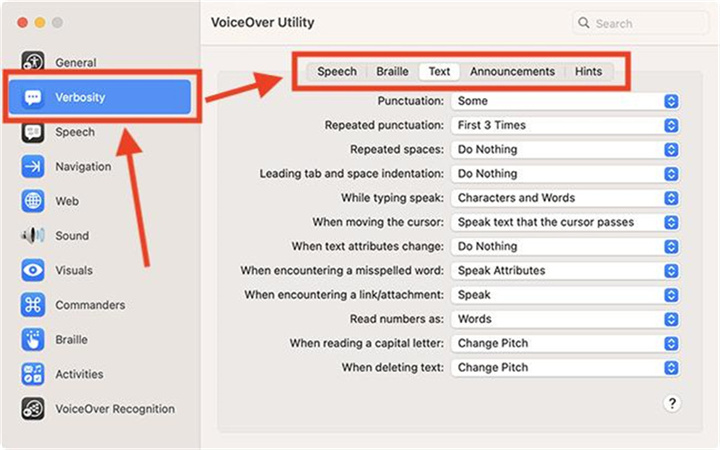
- 음성: 이 옵션으로 음성 단어와 이에 대한 피드백을 제어할 수 있습니다. 더 적은 양의 음성 단어가 필요하다면 기본 음성 상세도(Default Speech Verbosity)를 중간으로 설정하십시오. 항목별 설정을 제어하려면 추가 음성 상세도(Additional Speech Verbosity) 옵션을 선택하십시오.
- 점자: 이 옵션은 시각 장애 또는 저시력자를 위해 설정할 수 있습니다. 이 탭을 클릭하여 사용자들은 점자 디스플레이를 조정하고 저음 또는 고음으로 설정할 수 있습니다.
- 보이스오버 텍스트: 이 옵션으로 보이스오버가 텍스트를 호출하는 방식(텍스트 유형 등)을 선택할 수 있습니다.
- 발표: 이는 중요한 옵션으로, 보이스오버가 읽어줄 발표 내용을 선택할 수 있습니다.
- 힌트: 이 옵션으로 힌트를 어떻게 읽을지 선택할 수 있습니다.
6. 음성 설정 조정하기
이 옵션으로 보이스오버의 음성 설정을 조정할 수 있습니다. 시스템 환경설정으로 이동하여 "음성 콘텐츠"를 찾은 다음, 거기서 보이스오버의 속도를 조정하세요.
이상은 보이스오버 앱을 사용하는 기본적인 단계였습니다. 이 가이드를 따라 맥북 프로 및 맥북 에어에서 보이스오버를 조정할 수 있습니다. 그러나 더 많은 정보를 원하시면, Apple의 이 가이드를 확인하시고 필요한 모든 정보를 얻으실 수 있습니다. 여기에서는 맥에서 보이스오버를 끄는 방법도 알아볼 수 있습니다.
보너스 팁: HitPaw VoicePea - 최고의 실시간 AI 음성 변조 프로그램
보이스오버를 만들 때 사람들은 전문 아티스트를 고용하고 많은 돈을 써서 자신들의 목소리를 바꾸곤 합니다. 그러나 그렇게 하지 않고 PC와 맥용 전문적인 보이스 체인저를 찾는다면 HitPaw VoicePea 앱을 사용해볼 수 있습니다. 이 앱은 다수의 기능과 비기술 사용자들을 위한 직관적인 인터페이스를 갖춘 인공지능 보이스 체인저 앱입니다. 게이머, 방송인 등 대화할 때 실시간으로 목소리를 바꿀 수 있는 기능도 제공합니다. HitPaw 보이스 체인저 앱의 주요 기능에 대해 알아보겠습니다.

- 세 단계를 따라 어떤 캐릭터의 목소리 변조
- 모든 인기있는 앱, 게임 및 플랫폼에서 사용가능
- 메아리와 소음을 제거하는 노이즈 리듀션 기능
- 라이브 보이스 체인저 옵션
- 디스코드, 줌, WhatsApp 등과 같은 다양한 유명 플랫폼과 호환가능
- 인터페이스는 간단하고 사용하기 쉬움
HitPaw VoicePea의 사용 단계를 따라하세요.
-
1."설정"으로 가서 입력 및 출력 기기 선택.

-
2.좋아하는 음성 효과음 선택.

-
3."내 목소리 듣기" "음성 변조를 켜기", "소음 줄이기" 이 세 가지 단축키 켜기.

-
4.음성 파라미터 조정.

-
5.제 3 자 플랫폼과 호환가능. "Discord"를 열고 "사용자 설정"을 클릭한 후 "음성 및 동영상"으로 이동한 다음 입력 장치 드롭다운 목록에서 "HitPaw Vitrual Audio Input"을 선택.

파트3: 맥용 보이스오버에 대해 자주 묻는 질문들
Q1. 맥에서 보이스오버를 끄는 방법은 무엇인가요?
A1. 맥에서 보이스오버를 끄려면 애플메뉴를 선택하고 시스템 설정을 클릭한 다음 "접근성" 옵션을 선택하세요. 그런 다음, 우측에서 VoiceOver를 클릭한 후 보이스오버를 켜거나 끌 수 있습니다. 키보드에서 Command와 F5를 사용해서 끌 수도 있습니다.
Q2. 맥에서 보이스오버를 켜는 방법은 무엇인가요?
A2. 애플 메뉴로 가서 시스템 설정을 선택하세요. 그리고 접근성 옵션을 찾은 다음 오른쪽에 있는 보이스오버를 선택하세요. 꺼져있으면 다시 클릭하여 켤 수 있습니다.
Q3. 보이스오버가 무엇을 할 수 있나요?
A3. 보이스오버는 화면에 표시된 텍스트를 읽어주고 위치에 대한 정보를 제공하며 요소의 기능을 설명하는 등 여러 가지 일을 할 수 있습니다. 아이콘, 버튼 등에 대한 상세 정보를 제공할 수도 있습니다. 사용자는 음성 속도, 음성 음조, 볼륨 등 보이스오버 설정을 조정할 수 있습니다. 제스처 및 기타 설정을 요구 사항에 맞게 설정할 수도 있습니다.
결론
맥 보이스오버는 매우 좋은 앱으로 탐색, 텍스트 입력, 접근성 라벨, 사용자 정의, 점자 지원, 웹 브라우징 등 많은 기능을 제공합니다. 또한 다른 웹 브라우저와 함께 작동하여 온라인 탐색을 더욱 접근성 있게 만들어줍니다. 또는 다른 애플 디바이스와 통합하여 사용할 수도 있습니다. 그리고 위에 언급한 HitPaw VoicePea를 사용하여 친구에게 장난을 치거나 단순히 재미를 찾으려도 좋은 선택입니다.





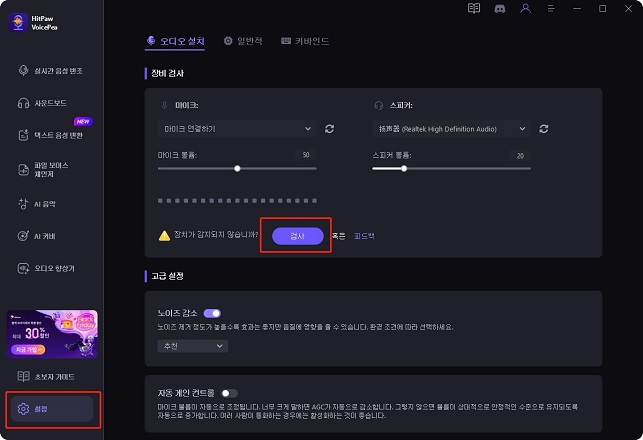
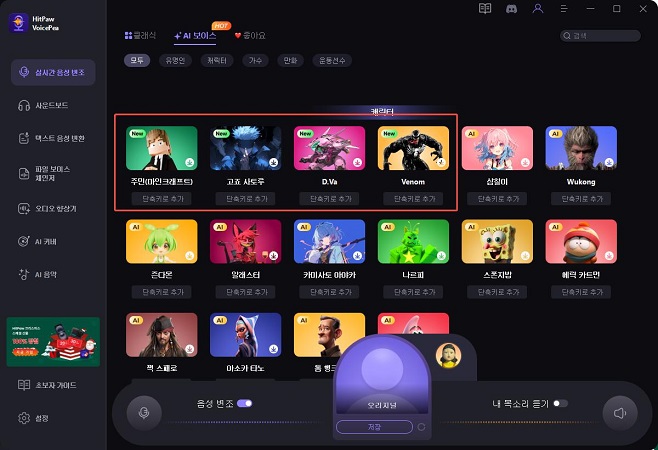

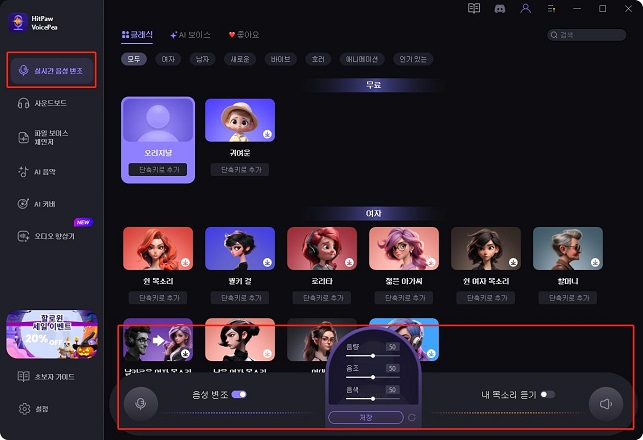
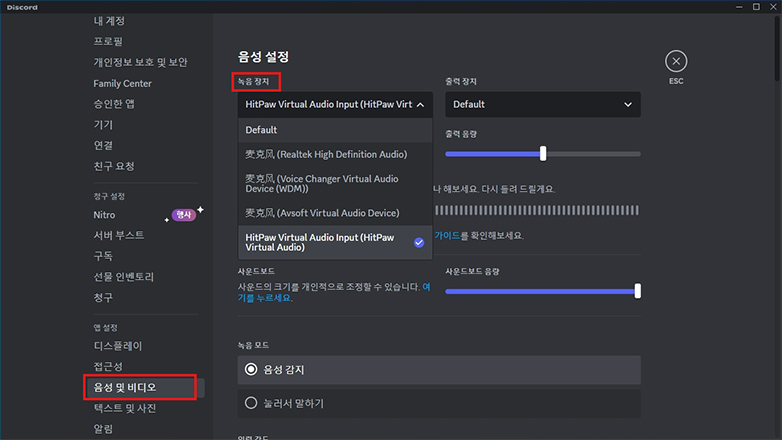

 HitPaw VikPea
HitPaw VikPea HitPaw FotorPea
HitPaw FotorPea

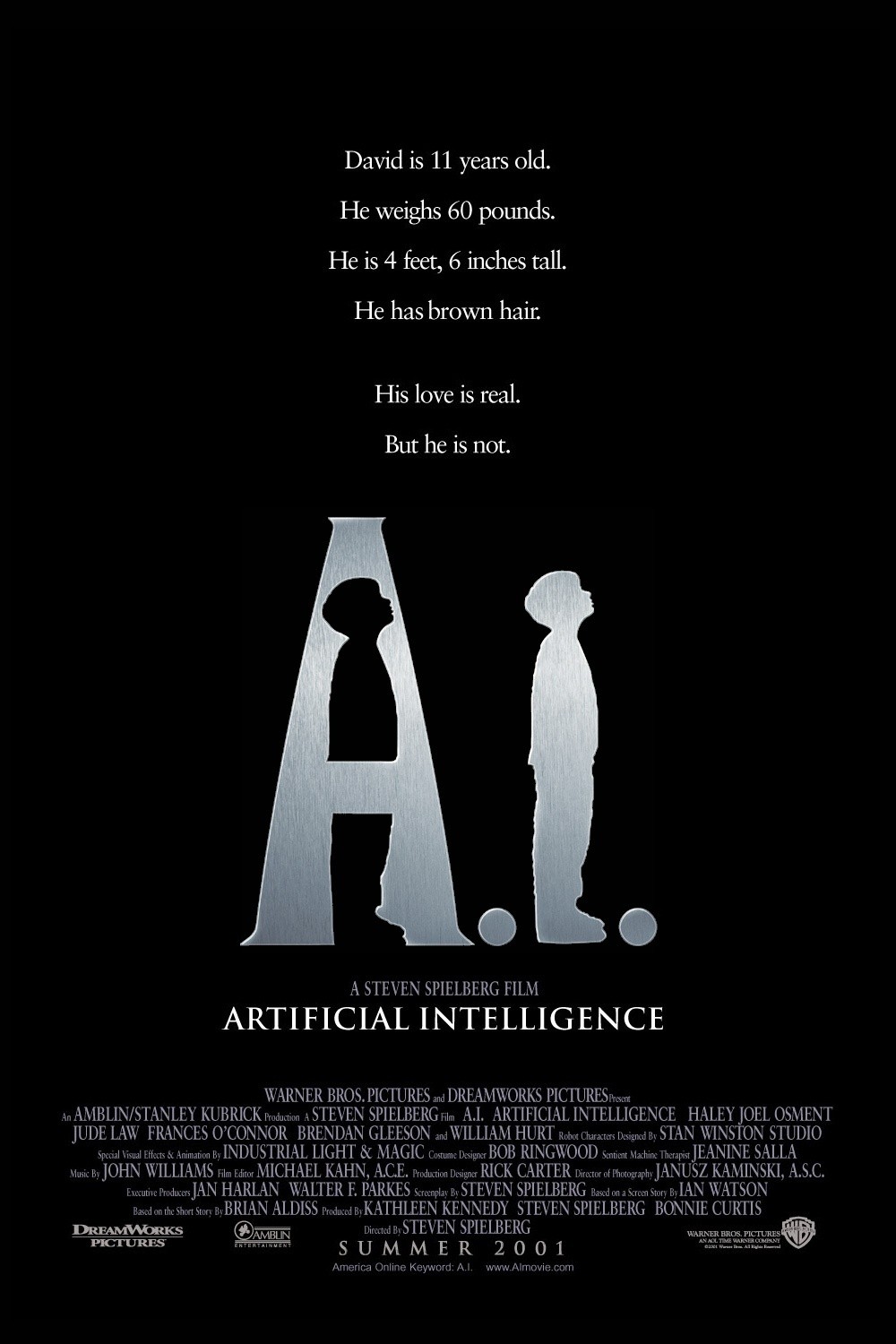

기사 공유하기:
제품 등급 선택:
김희준
편집장
새로운 것들과 최신 지식을 발견할 때마다 항상 감명받습니다. 인생은 무한하지만, 나는 한계를 모릅니다.
모든 기사 보기댓글 남기기
HitPaw 기사에 대한 리뷰 작성하기